如何将DVD转换为任何视频格式?Wondershare UniConverter 使用教程
由于DVD光盘没有以前流行,因此您可能希望将喜爱的视频从DVD光盘备份到计算机。或者,如果您有DVD上的视频,并且想在手机上运行它,则首先需要将其转换为手机支持的格式,然后在设备上播放。通过Wondershare UniConverter(最初是Wondershare Video Converter Ultimate),将视频从DVD转换为另一种文件格式非常容易。请按照以下教程操作。
从DVD加载视频。
1.将DVD光盘插入DVD驱动器。如果您拥有外部DVD驱动器,则将其与计算机连接。
2.转到“ 转换”部分> Wondershare UniConverter(最初为Wondershare Video Converter Ultimate)的“ 转换”选项卡。然后单击“ 加载DVD”下拉图标旁边的下拉图标,然后从下拉列表中选择DVD驱动器磁盘。
3.将会弹出一个窗口,您可以选择两个选项:“ 主要电影”或“ 所有电影”。例如,在这里我们选择“ 所有电影 ”,然后单击“ 确定”开始加载视频。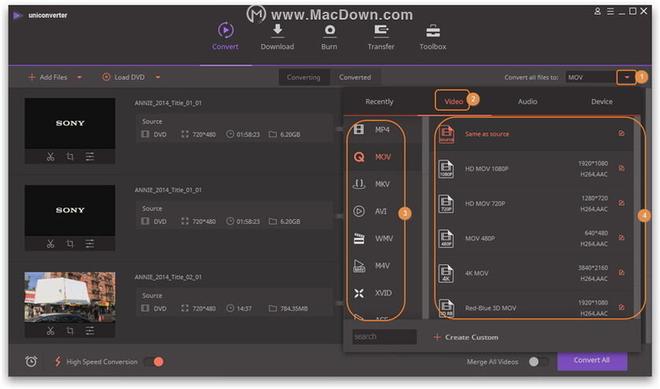
载入DVD
一段时间后,DVD光盘中的所有视频均已添加到转换队列中。
步骤2选择输出格式。
1.单击将所有文件转换为:倒三角形图标旁边的下拉图标,以输入输出格式的下拉列表。
2.单击“ 视频”选项卡,进入列出所有视频输出格式的界面。
3.选择视频的输出格式,例如MOV。
4.预设列表出现在格式的右侧。在这里,您可以选择没有指定分辨率的预设来默认转换为原始分辨率,或者为文件选择其他分辨率,双击它。然后,所选的输出格式将显示在“ 转换”窗口的右侧。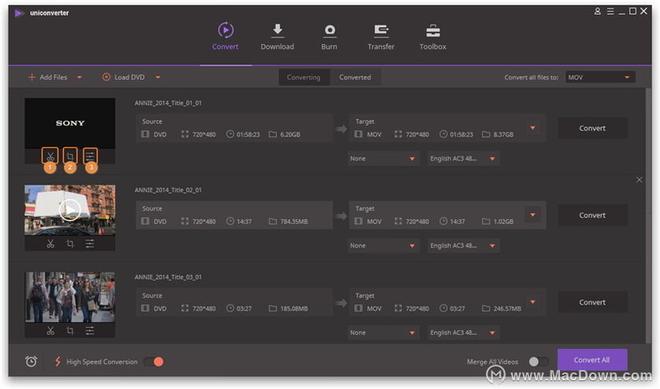
选择输出格式
步骤3编辑视频文件(可选)。
如果要在转换前编辑视频,可以单击以下列出的三个按钮之一来编辑视频。
1.修剪视频。
2.裁剪视频。
3.应用效果,添加水印,添加字幕,调整视频的音量。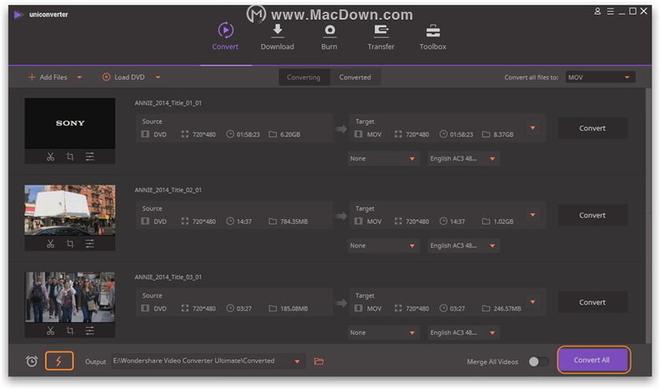
步骤4转换视频。
最后,单击右下角的“ 全部转换”按钮以开始转换视频。
提示:您可以打开“ 高速转换 ”开关以加快转换速度。
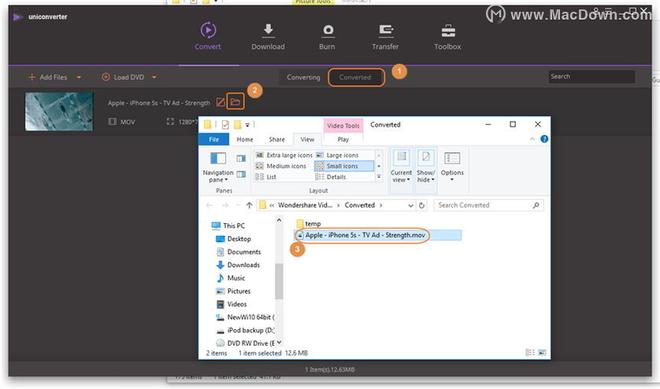 步骤5找到转换后的媒体文件。
步骤5找到转换后的媒体文件。
1.转换完成后,在“ 转换”选项卡中找到转换后的视频。
2.单击文件夹图标文件夹图标以打开输出文件夹,从中可以找到转换后的文件。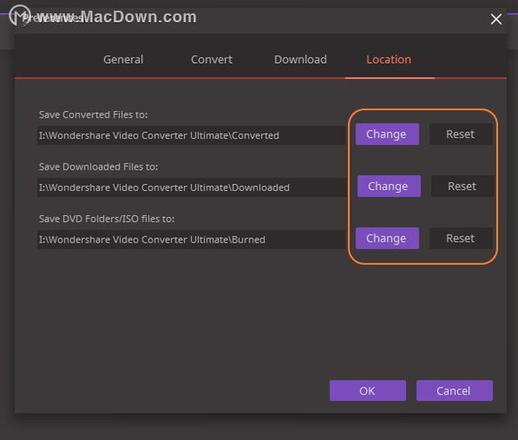
提示:您可以通过单击菜单>首选项>位置来更改输出文件夹,以进入位置选项卡并更改路径。
步骤6将视频传输到您的设备(可选)。
以上是 如何将DVD转换为任何视频格式?Wondershare UniConverter 使用教程 的全部内容, 来源链接: www.tmjl8.com/smart/414766.html








